
图像处理 占存:2.32MB 时间:2022-04-21
软件介绍: Adobe Photoshop Lightroom是由Adobe公司开发的一款非常专业的图形图像软件,使用它可以加快对...
小伙伴们知道Adobe Photoshop Lightroom如何按星级管理照片吗?今天小编就来讲解Adobe Photoshop Lightroom按星级管理照片的方法,感兴趣的快跟小编一起来看看吧,希望能够帮助到大家呢。
第一步:打开Lightroom软件,导入照片(如图所示)。
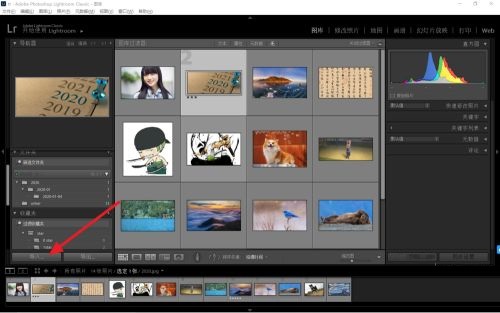
第二步:点击收藏夹右上角的+号,创建收藏夹集(如图所示)。
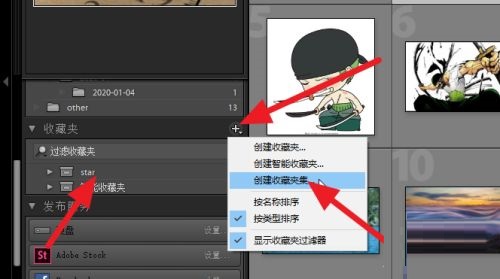
第三步:同样的方式创建智能收藏夹(如图所示)。
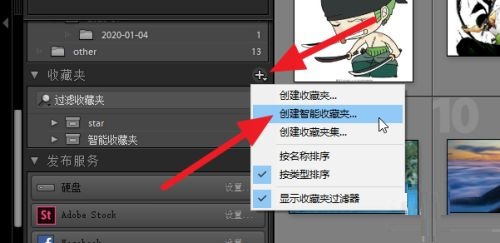
第四步:给智能收藏夹命名,设置规则(如图所示)。
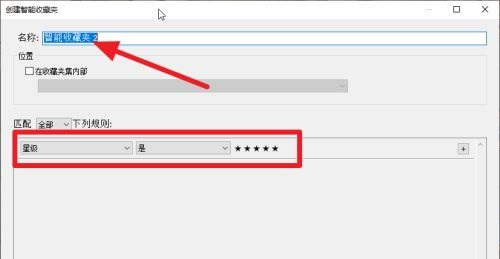
第五步:之后照片会按照规则自动分配到对应的收藏夹(如图所示)。
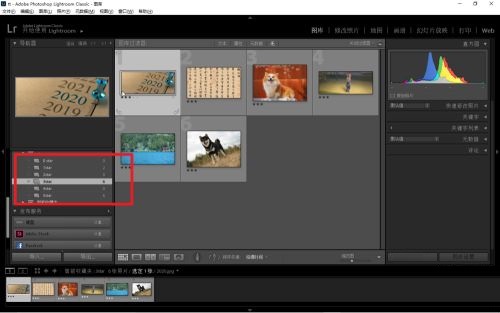
第六步:使用键盘的0-5可以给照片评星级,评级后照片会自动归类到对应的收藏夹,这样就分好类了(如图所示)。

以上就是小编给大家带来的Adobe Photoshop Lightroom如何按星级管理照片的全部内容,希望能够帮助到大家哦。